مەزمۇن جەدۋىلى
بۇ قىسقا دەرسلىكتە ، Excel 2016 ، 2013 ، 2010 ۋە كونا نەشرىدە فورمۇلانى كۆرسىتىشنىڭ ئاسان ئۇسۇلىنى ئۆگىنىسىز. ئۇنىڭدىن باشقا ، سىز فورمۇلانى قانداق بېسىپ چىقىرىشنى ئۆگىنىسىز ھەمدە نېمە ئۈچۈن Excel بەزىدە كاتەكچىدە نەتىجىنى ئەمەس ، بەلكى فورمۇلا كۆرسىتىدىغانلىقىنى ئۆگىنىسىز.
ئەگەر ئېلېكترونلۇق جەدۋەلدە نۇرغۇن فورمۇلا بار بولسىڭىز ، ئۇ بەلكىم بۇ فورمۇلالارنىڭ ئۆز-ئارا قانداق مۇناسىۋىتى بارلىقىنى چۈشىنىش قىيىنغا توختايدۇ. Excel دا فورمۇلانى ئۇلارنىڭ نەتىجىسىنىڭ ئورنىغا كۆرسەتسىڭىز ، ھەر بىر ھېسابلاشتا ئىشلىتىلگەن سانلىق مەلۇماتلارنى ئىز قوغلاپ ، فورمۇلاڭىزنى خاتالىقلارنى تېزلىكتە تەكشۈرەلەيسىز.
Microsoft Excel ھۈجەيرىلەردە فورمۇلانى كۆرسىتىشنىڭ ئاددىي ھەم تېز ئۇسۇلى بىلەن تەمىنلەيدۇ. پەيتتە ، سىز بۇنى جەزملەشتۈرەلەيسىز.
Excel
دىكى فورمۇلانى قانداق كۆرسىتىش كېرەك ھېسابلانغان نەتىجىنى دەرھال كۆرسىتىدۇ. ئۇلارنى ئۆز ئىچىگە ئالغان ھۈجەيرىلەردىكى بارلىق فورمۇلانى كۆرسىتىش ئۈچۈن ، تۆۋەندىكى ئۇسۇللارنىڭ بىرىنى ئىشلىتىڭ.
1. Excel لېنتا فورمۇلا تاللانمىسىنى كۆرسەت
Excel خىزمەت جەدۋىلىڭىزدە فورمۇلا بەتكۈچ & gt; فورمۇلانى تەكشۈرۈش گۇرۇپپىسىغا كىرىپ ، فورمۇلانى كۆرسىتىش <11 نى چېكىڭ> كۇنۇپكا.
Microsoft Excel ئۇلارنىڭ نەتىجىسىنىڭ ئورنىغا دەرھال ھۈجەيرىلەردە فورمۇلا كۆرسىتىدۇ. ھېسابلانغان قىممەتنى ئەسلىگە كەلتۈرۈش ئۈچۈن ، فورمۇلانى كۆرسىتىش كۇنۇپكىسىنى قايتا چېكىڭ.
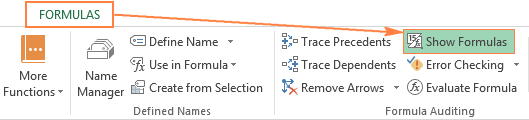
2. Excel تاللانمىلىرىنىڭ نەتىجىسىنىڭ ئورنىغا فورمۇلانى كۆرسەت
Excel 2010 ۋە ئۇنىڭدىن يۇقىرى نەشرىدە ، ھۆججەت & gt; تاللانما غا كىرىڭ. Excel 2007 دە ، ئىشخانا كۇنۇپكىسى & gt; Excel تاللانمىلىرى نى چېكىڭ. بۇ خىزمەت جەدۋىلى بۆلىكىنىڭ تاللانمىلىرىنى كۆرسىتىپ ، تاللانمىلارنى تاللاڭ ، ئۇلارنىڭ ھېسابلانغان نەتىجىسىنىڭ ئورنىغا فورمۇلانى كۆرسىتىڭ. سىز ھازىر ئېچىلغان خىزمەت دەپتىرى ئىچىدە بىر نەچچە Excel جەدۋىلىدە فورمۇلا كۆرسەتمەكچى بولسىڭىز پايدىلىق دەپ قاراڭ. بۇ خىل ئەھۋالدا ، سىز تىزىملىك تىزىملىكىدىن جەدۋەل نامىنى تاللىسىڭىز ھەمدە ھەر بىر ۋاراقنىڭ كاتەكچىدىكى فورمۇلانى كۆرسىتىش… تاللانمىسىنى تەكشۈرۈڭ.
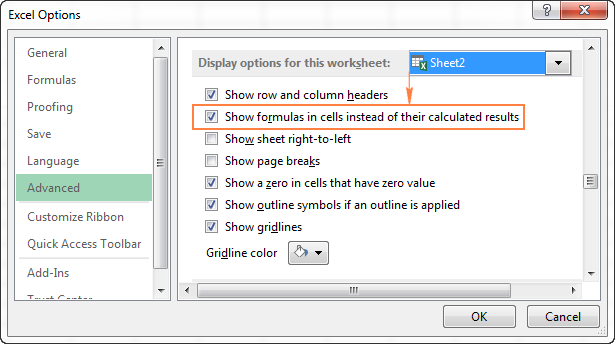
3. فورمۇلانى كۆرسىتىش ئۈچۈن Excel تېزلەتمىسى
Excel ئېلېكترونلۇق جەدۋىلىڭىزدىكى ھەر بىر فورمۇلانى كۆرۈشنىڭ ئەڭ تېز ئۇسۇلى تۆۋەندىكى تېزلەتمە كۇنۇپكىنى بېسىش: Ctrl + `
قەبرە تەلەپپۇزى ئاچقۇچى (`) بولسا ئەڭ يىراق ئاچقۇچ. رەقەم كۇنۇپكىسى بىلەن قۇرغا سولدا (1-نومۇرلۇق ئاچقۇچنىڭ يېنىدا). فورمۇلا نەتىجىسىنى ئەسلىگە كەلتۈرۈش ئۈچۈن تېزلەتمىنى قايتا بېسىڭ.
ئەسكەرتىش. يۇقارقى ئۇسۇللارنىڭ قايسىسىنى ئىشلەتسىڭىز ، Microsoft Excel نۆۋەتتىكى خىزمەت جەدۋىلى نىڭ بارلىق فورمۇلالىرىنى كۆرسىتىدۇ. باشقا جەدۋەل ۋە خىزمەت دەپتىرىدە فورمۇلانى كۆرسىتىش ئۈچۈن ، ھەر بىر ۋاراقنىڭ جەريانىنى ئايرىم-ئايرىم تەكرارلىشىڭىز لازىم.ھۈجەيرىلەردە فورمۇلانى كۆرسىتىشنىڭ ئۇسۇللىرى ، ئاندىن سوئالدىكى فورمۇلا بار كاتەكچىنى تاللاڭ ، بۇنىڭغا ئوخشاش نەتىجىنى كۆرىسىز:

كۆرسەتمە. ئەگەر سىز فورمۇلا بىلەن كاتەكچىنى چەكسىڭىز ، ئەمما فورمۇلا فورمۇلا ستونىدا كۆرۈنمىسە ، ئۇنداقتا بۇ فورمۇلا يوشۇرۇن بولۇپ ، خىزمەت جەدۋىلى قوغدىلىشى مۇمكىن. بۇ يەردە فورمۇلانى يوشۇرۇش ۋە خىزمەت جەدۋىلىنى قوغداشنىڭ قەدەم باسقۇچلىرى بار. ، پەقەت 3 خىل ئۇسۇلنىڭ بىرىنى ئىشلىتىپ كاتەكچىدىكى فورمۇلانى كۆرسىتىڭ ، ئاندىن Excel ھۆججىتىنى نورمال باسقاندەك خىزمەت جەدۋىلىنى بېسىڭ ( ھۆججەت & gt; بېسىش ). مانا بۇ!
Excel نېمە ئۈچۈن فورمۇلانى كۆرسىتىدۇ ، نەتىجىنى كۆرسەتمەيدۇ؟ نەتىجىنىڭ ئورنىغا؟ ئەنسىرىمەڭ ، Excel نىڭ ھەممىسى ياخشى ، بىزدە بۇ خاتالىق بىر دەمدىلا ئوڭشىلىدۇ.
ئادەتتە ، Microsoft Excel تۆۋەندىكى سەۋەبلەر تۈپەيلىدىن ھېسابلانغان قىممەتنىڭ ئورنىغا فورمۇلا كۆرسىتەلەيدۇ:
- سىز ئېھتىياتسىزلىقتىن لېنتادىكى ماس كۇنۇپكىنى بېسىش ياكى CTRL + `تېزلەتمىسىنى بېسىش ئارقىلىق فورمۇلانى كۆرسىتىش ھالىتىنى ئاكتىپلىغان بولۇشىڭىز مۇمكىن. ھېسابلانغان نەتىجىنى ئەسلىگە كەلتۈرۈش ئۈچۈن ، فورمۇلانى كۆرسىتىش كۇنۇپكىسىنى ئېلىڭ ياكى CTRL + `نى قايتا بېسىڭ.
- سىزدە بولۇشى مۇمكىنئېھتىياتسىزلىقتىن فورمۇلادىكى ئوخشاش بەلگە ئالدىدا بوشلۇق ياكى تاق نەقىل (') نى كىرگۈزدى:
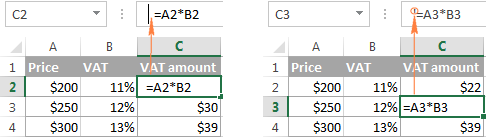
بوشلۇق ياكى يەككە نەقىل باراۋەر بەلگە ، Excel كاتەكچە مەزمۇنىنى تېكىست دەپ قارايدۇ ۋە بۇ كاتەكچىنىڭ ئىچىدىكى ھېچقانداق فورمۇلانى باھالىمايدۇ. بۇنى ئوڭشاش ئۈچۈن ، ئالدىنقى ئورۇن ياكى يەككە نەقىلنى ئېلىڭ.
- كاتەكچىگە فورمۇلا كىرگۈزۈشتىن بۇرۇن ، سىز كاتەكچىنىڭ فورماتىنى تېكىست قىلىپ تەڭشىگەن بولۇشىڭىز مۇمكىن. بۇ خىل ئەھۋالدا ، Excel يەنە فورمۇلانى ئادەتتىكى تېكىست تىزمىسى دەپ ھېس قىلىدۇ ۋە ئۇنى ھېسابلىمايدۇ.
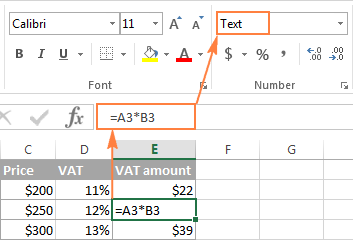
بۇ خاتالىقنى ئوڭشاش ئۈچۈن ، كاتەكچىنى تاللاڭ ، باش بەت بەتكۈچ & gt; Excel دا فورمۇلانى قانداق كۆرسىتىسىز. بىر پارچە تورت ، شۇنداقمۇ؟ يەنە بىر جەھەتتىن ، ئەگەر خىزمەت جەدۋىلىڭىزنى باشقا ئىشلەتكۈچىلەر بىلەن ئورتاقلىشىشنى ئويلىسىڭىز ، فورمۇلاڭىزنى قايتا يېزىش ياكى تەھرىرلەشتىن ساقلاپ ، ھەتتا كۆرۈشتىن يوشۇرۇپ قويسىڭىز بولىدۇ. كېيىنكى ماقالىدە مۇلاھىزە قىلماقچى بولغىنىمىز دەل مۇشۇ. داۋاملىق دىققەت قىلىڭ!

